So erstellen Sie einen One-Product-Store in WordPress
Veröffentlicht: 2022-01-07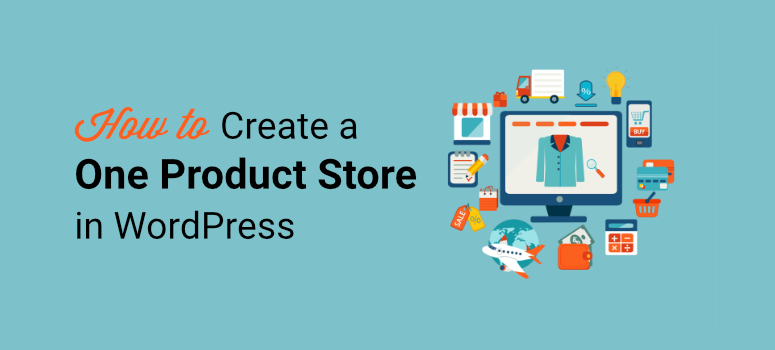
Möchten Sie einen One-Product-Shop erstellen, um Ihr Produkt online zu bewerben und zu verkaufen?
Wie der Name schon sagt, konzentriert sich ein One-Product-Store nur auf den Verkauf eines einzigen Produkts. Dies ist perfekt für kleine Unternehmen oder Solopreneurs, die limitierte hochwertige Produkte oder digitale Güter herstellen.
Der Verkauf von nur einem Produkt erleichtert nicht nur Ihren Geschäftsbetrieb, sondern hilft auch Kunden, ihre Kaufentscheidungen schneller zu treffen. Mit dem richtigen Produkt haben Sie mehr Chancen, eine Markenpräsenz aufzubauen und Ihr Geschäft online auszubauen.
In diesem Beitrag zeigen wir den einfachsten Weg, einen One-Product-Store in WordPress zu erstellen. Aber zuerst lernen wir die Vorteile des Online-Verkaufs eines einzelnen Produkts kennen.
Warum einen One-Product-Store erstellen?
Sie denken vielleicht, dass es nicht sehr rentabel ist, einen Online-Shop zu haben, der nur einem Produkt gewidmet ist.
Sie werden jedoch froh sein zu wissen, dass Sie keine vollwertige E-Commerce-Website mit mehreren Produkten erstellen müssen, um Ihr Online-Geschäft auszubauen.
Tatsächlich bietet die Einrichtung eines Ein-Produkt-Shops viele Vorteile. Hier sind einige davon:
- Günstiger einzurichten: Die anfänglichen Kosten und Ressourcen, die zum Erstellen eines Shops mit einem Produkt erforderlich sind, sind viel geringer als die Einrichtung einer ganzen E-Commerce-Website.
- Erreichen Sie die Kunden: Mit nur einem zu bewerbenden Produkt können Unternehmen ganz einfach eine Zielgruppe auswählen und deren Anforderungen erfüllen. Sie können sich auf eine bestimmte Nische konzentrieren und bessere Ergebnisse erzielen.
- Effektives Marketing: Es ist einfacher, hochkonvertierende Marketingkampagnen und -strategien zu erstellen, um Ihre Marke auf dem Markt zu positionieren.
- Einfache Wartung: Sie können alle Geschäftsprozesse einfach verwalten und warten und ständig neue Funktionen in Ihrem einzigen Produktgeschäft aktualisieren.
Das Erstellen eines One-Product-Stores ist eine großartige Möglichkeit, ein frisches und innovatives Produkt im Internet zu verkaufen. Sie können Ihren Arbeitsablauf rationalisieren und Ihr Produkt mühelos vermarkten.
Lassen Sie uns damit lernen, wie man ein einzelnes Produkt in WordPress verkauft, ohne eine ganze E-Commerce-Site einzurichten.
Erstellen eines One-Product-Stores in WordPress
Wenn es um den Verkauf von Produkten in WordPress geht, ist WooCommerce die erste Option, für die sich die Leute entscheiden. Diese Option ist jedoch für E-Commerce-Verkäufer konzipiert, die mehrere Produkte und Bestände verwalten müssen.
Die lukrativste Methode zum Erstellen eines Produktshops in WordPress ist die Verwendung eines Bestellformulars mit einer Zahlungsoption.
Mit einem Produktbestellformular können Sie Ihre Produktpreise, Bilder und Beschreibungen hinzufügen. Sie können sogar Online-Zahlungen direkt auf diesen Formularen akzeptieren.
Um ein professionell aussehendes Produktbestellformular zu erstellen, benötigen Sie ein gutes Formularerstellungs-Plugin mit Zahlungsintegrationsfunktionen. Wir empfehlen die Verwendung von WPForms.
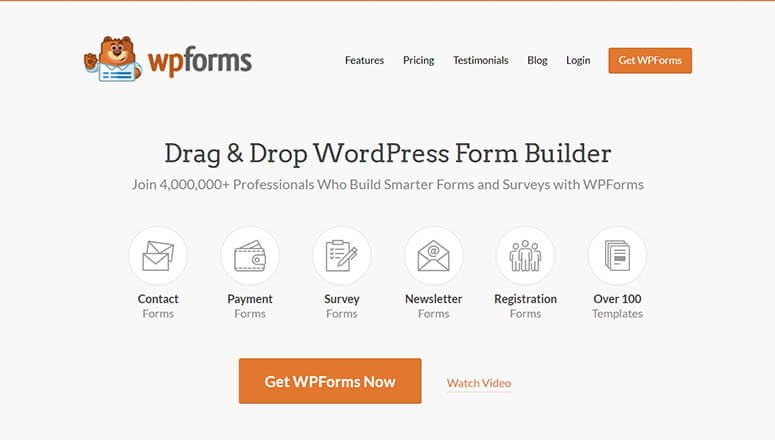
WPForms ist der leistungsstärkste Formularersteller für WordPress-Sites. Dieser Drag-and-Drop-Formularersteller verfügt über unzählige Funktionen, mit denen Sie Ihre Produkte problemlos verkaufen können.
Für den Einstieg bietet WPForms eine Vorlagenbibliothek, in der Sie viele vorgefertigte Formularvorlagen finden, um Produkte und Dienstleistungen auf Ihrer Website zu verkaufen. Das spart so viel Zeit und Sie können Ihr Produkt einrichten und innerhalb von 5 Minuten mit dem Verkauf beginnen.
Der Drag-and-Drop-Builder von WPForms ist sehr benutzerfreundlich, sodass selbst technisch nicht versierte Benutzer ihr Produktbestellformular bearbeiten und anpassen können. Sie müssen keine Codezeile berühren.
Außerdem gibt es Optionen zur Integration von Zahlungsanbietern wie PayPal, Stripe und Authorize.Net. Sie können Ihrem Bestellformular mehrere Zahlungsoptionen hinzufügen, sodass Kunden Zahlungen mit nur einem Klick vornehmen können.
Darüber hinaus sind hier einige der Gründe, warum Sie WPForms verwenden sollten, um einen Ein-Produkt-Shop in WordPress zu erstellen.
- Listen Sie ein Produkt oder mehrere Versionen Ihres Produkts zusammen mit Beschreibungen und Bildern auf
- Akzeptieren Sie ganz einfach Online-Zahlungen von Kunden direkt auf Ihren Bestellformularen
- Verbinden Sie Ihr Produktbestellformular mit E-Mail-Marketingdiensten wie Constant Contact, Mailchimp und mehr
- Senden Sie automatisierte E-Mail-Benachrichtigungen an Ihre Kunden, sich selbst und Ihre Teammitglieder
- Schützen Sie Ihr Formular mit Google reCAPTCHA vor Spam und Hackern
Jetzt, da Sie wissen, welchen Form Builder Sie verwenden müssen, lernen wir, wie Sie Ihr einzelnes Produkt einfach auf WordPress verkaufen können.
Schritt 1: Installieren und aktivieren Sie WPForms
Zuerst müssen Sie sich für ein WPForms-Konto anmelden. Eine kostenlose Version des Plugins finden Sie im WordPress-Repository.
Sie müssen jedoch auf einen Pro-Plan upgraden, um Online-Zahlungen zu akzeptieren und Ihrem One-Product-Store zusätzliche Funktionen hinzuzufügen.
Nachdem Sie sich angemeldet haben, erhalten Sie Zugriff auf das Dashboard Ihres WPForms-Kontos. Öffnen Sie hier die Registerkarte Downloads und suchen Sie Ihre Download-Datei zusammen mit dem Lizenzschlüssel.
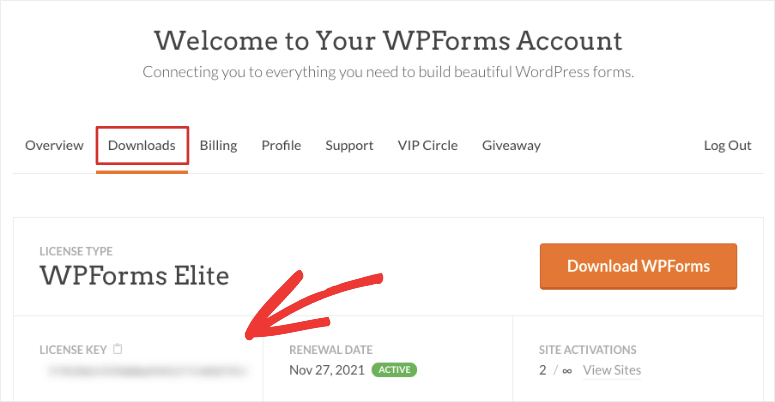
Sie müssen die Plugin-Datei herunterladen und auf Ihrer WordPress-Site installieren. Wenn Sie weitere Hilfe benötigen, lesen Sie unsere Anleitung zur Installation eines WordPress-Plugins.
Navigieren Sie nach der Installation von WPForms auf Ihrer Website zur Registerkarte WPForms » Einstellungen in Ihrem Admin-Bereich. Um Ihre Pro-Funktionen zu aktivieren, müssen Sie hier Ihren Lizenzschlüssel eingeben.
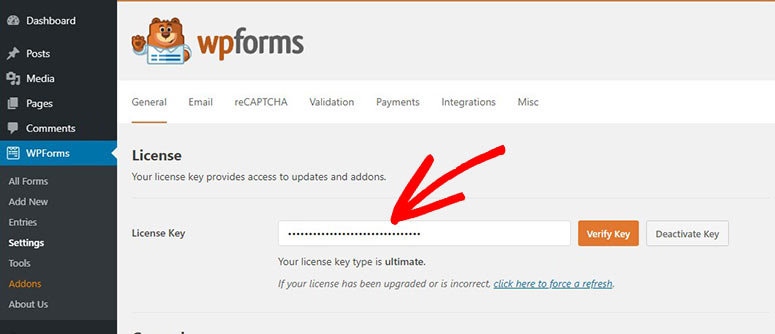
Klicken Sie dann auf die Schaltfläche Verify Key und Sie sehen eine Bestätigungserfolgsmeldung.
Jetzt müssen Sie die Zahlungsoptionen für Ihren One-Product-Store einrichten.
Schritt 2: Verbinden Sie Ihren Zahlungsdienst
Bevor Sie Ihr One-Product-Bestellformular erstellen, müssen Sie Ihren Zahlungsdienstleister mit Ihrer Website verbinden. Auf diese Weise können Sie die Zahlungsoptionen ganz einfach mit wenigen Klicks zu Ihren Formularen hinzufügen.
Gehen Sie in Ihrem WordPress-Dashboard zur Registerkarte WPForms » Addons und Sie sehen eine Sammlung von WPForms-Addons. Hier finden Sie Addons für Zahlungsanbieter wie Stripe, PayPal und Authorize.net
Wählen Sie nun die Zahlungsoption Ihrer Wahl und klicken Sie auf die Schaltfläche Add-on installieren . Für dieses Tutorial werden wir das Stripe Addon installieren. Sie können jedes andere Zahlungs-Add-on installieren, um Zahlungen auf Ihren Formularen zu akzeptieren.
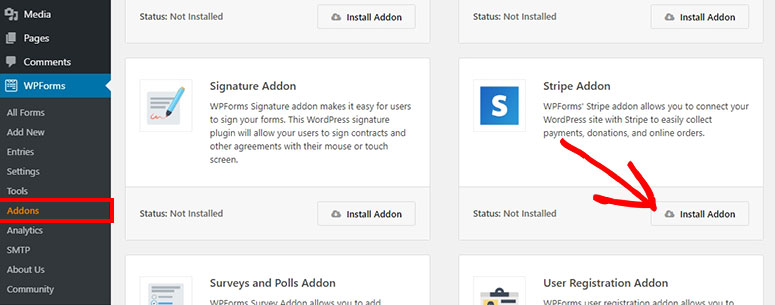
Öffnen Sie nach der Installation des Add-Ons die Seite WPForms » Einstellungen und klicken Sie auf die Registerkarte Zahlungen .
Hier sehen Sie Optionen zum Verbinden Ihres Stripe-Kontos und zum Einrichten Ihrer Währung.
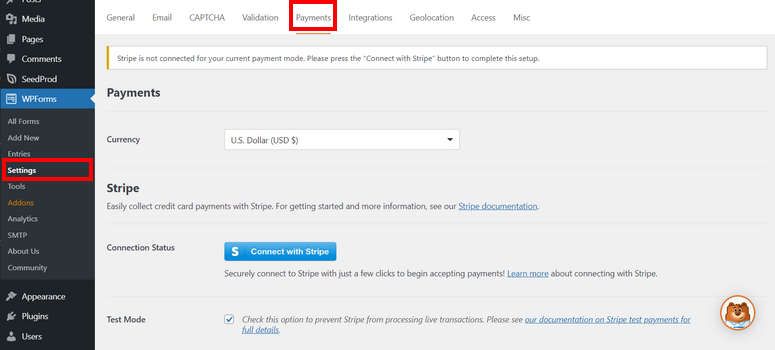
Wenn Sie einen anderen Zahlungsanbieter wie PayPal auswählen, sehen Sie hier die Einstellungen für das PayPal-Konto.
Außerdem können Sie mit WPForms den Testmodus verwenden, um Ihren Verbindungsstatus und Ihre Zahlungsintegration zu überprüfen, bevor Ihr One-Product-Store live geht. Diese Option hilft Ihnen, Ihre Produkt- und Zahlungsoptionen problemlos einzurichten.
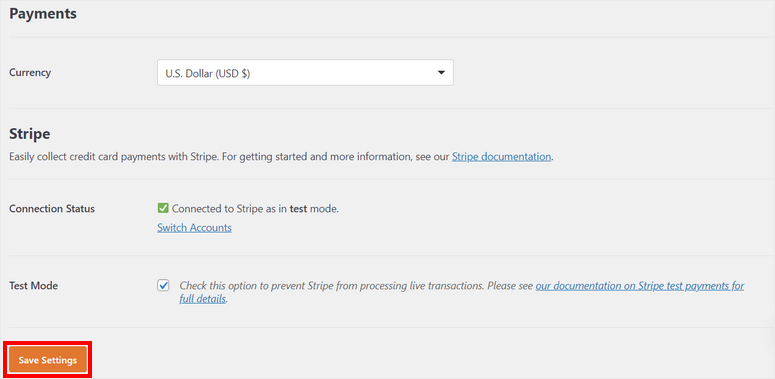
Stellen Sie sicher, dass Sie am Ende auf die Einstellungen speichern klicken.
Jetzt können Sie ein Bestellformular für ein Produkt erstellen und eine Zahlungsoption einrichten.
Schritt 3: Erstellen Sie ein Produktbestellformular
Um ein Bestellformular für ein Produkt zu erstellen, müssen Sie die Registerkarte WPForm » Neu hinzufügen im Dashboard öffnen. Dadurch wird die Vorlagenbibliothek gestartet.
Wie bereits erwähnt, enthält WPForms eine Vorlagenbibliothek mit über 100 Formularvorlagen, sodass Sie jede Art von WordPress-Formular erstellen können. Sie finden viele Vorlagen für Produktbestellformulare wie:
- Rechnungs-/Bestellformular
- Warenbestellformular
- Anfrageformular für Bestellungen
- Matratzenbestellformular
- Bestellformular für benutzerdefinierte Produkte
- T-Shirt-Bestellformular
- Bestellformular für Kaffeebohnen
- und viele mehr
Sie können eine dieser Vorlagen nach Ihren Wünschen auswählen. Für dieses Tutorial beginnen wir mit der Rechnungs-/Bestellformularvorlage .
Es enthält alle Formularfelder, um Ihr Produkt zu bewerben, Anpassungen vorzunehmen und Zahlungen zu akzeptieren. Sie können die Formularvorlage bei Bedarf in der Vorschau anzeigen und eine Demo des Formulars anzeigen.
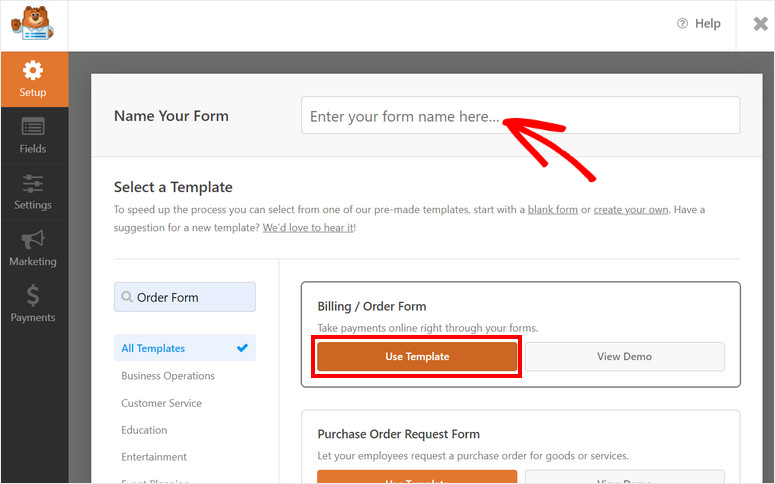
Geben Sie zunächst einen Namen für Ihr Formular ein und klicken Sie auf die Schaltfläche Vorlage verwenden . Dadurch wird der Drag-and-Drop-Formularersteller geöffnet.
Schritt 4: Passen Sie Ihr Formular an
Die Formularvorlage enthält bereits alle notwendigen Informationen, um Ihr Produkt zu verkaufen und Informationen von den Kunden zu sammeln.
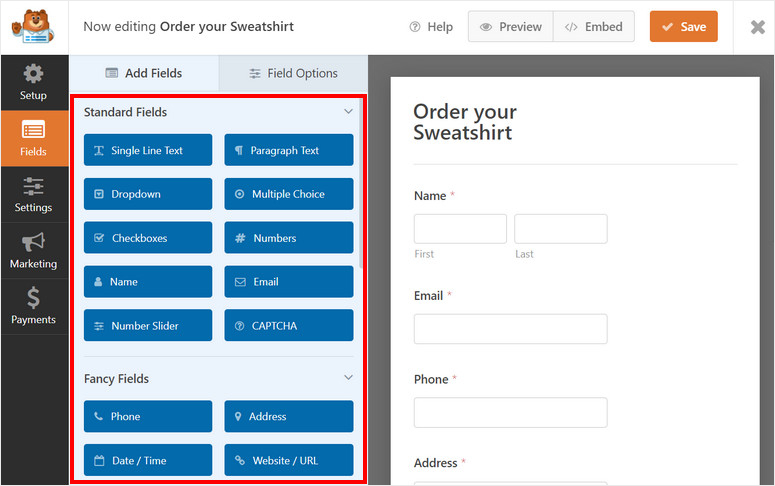
Gleichzeitig können Sie mit WPForms jedes Element der Vorlage anpassen und sogar zusätzliche Felder gemäß Ihren Anforderungen hinzufügen.
Sie finden alle Formularfelder auf der linken Seite und die Formularvorschau auf der rechten Seite des Seitenerstellers.
Um ein neues Formularfeld in Ihr One-Product-Bestellformular einzufügen, wählen Sie es einfach aus und ziehen es per Drag & Drop in die Formularvorschau.
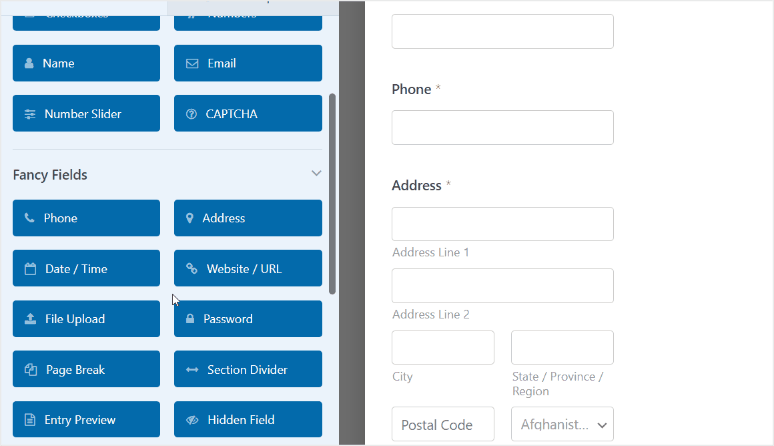
Um ein beliebiges Formularfeld anzupassen, wählen Sie es einfach in der Formularvorschau aus und Sie sehen Feldoptionen im linken Menü.
Lassen Sie uns das Feld Verfügbare Artikel in der Formularvorlage bearbeiten, um Ihre Produktdetails hinzuzufügen. Wenn Sie das Feld auswählen, finden Sie Optionen zum Ändern der Bezeichnung, zum Hinzufügen oder Entfernen von Artikeln, zum Hinzufügen von Preisen und mehr.
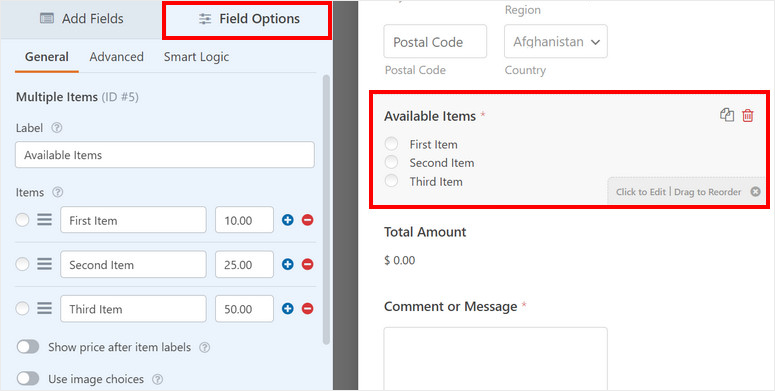
So können Sie Ihr benutzerdefiniertes Etikett für das Feld hinzufügen und Artikel für die Produktvariationen hinzufügen. Hier fügen wir 3 Optionen hinzu, aus denen die Kunden wählen können. Wir werden auch die Preise zusammen mit ihnen hinzufügen.

Sie können die Option Preis nach Artikelbeschriftung anzeigen aktivieren, um die Preise am vorderen Ende des Formulars anzuzeigen.
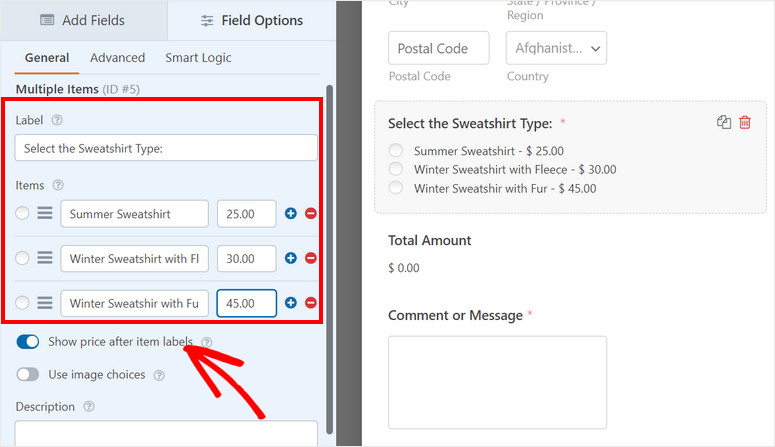
Darüber hinaus können Sie Ihren Artikeln sogar Bilder hinzufügen, damit sich Ihre Kunden ein Bild von Ihrem Produkt machen können. Dies hilft ihnen, ihre Entscheidung zu treffen, da sie sehen, was sie kaufen werden.
Dazu müssen Sie die Option Bildauswahl verwenden aktivieren und dann Ihre Produktbilder hochladen. WPForms empfiehlt, dass Sie Bildgrößen von bis zu 250 x 250 Pixel oder kleiner verwenden, damit das Bild gut aussieht.
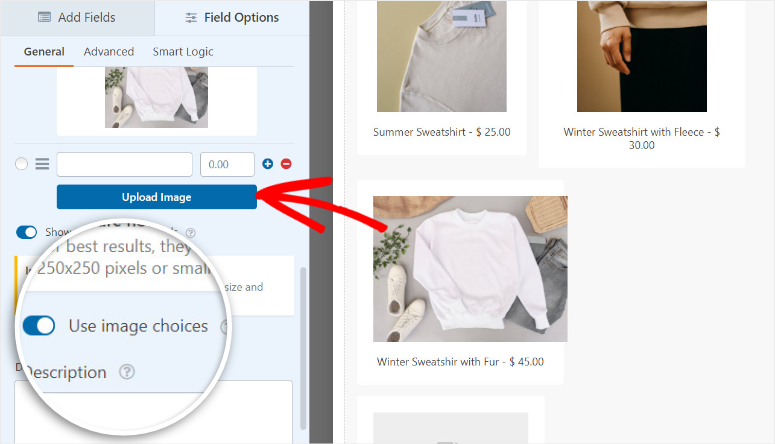
Darüber hinaus können Sie das Layout Ihrer Produktelemente auf der Registerkarte „ Erweitert “ ändern. Hier können Sie den Feldstil und das Layout auswählen.
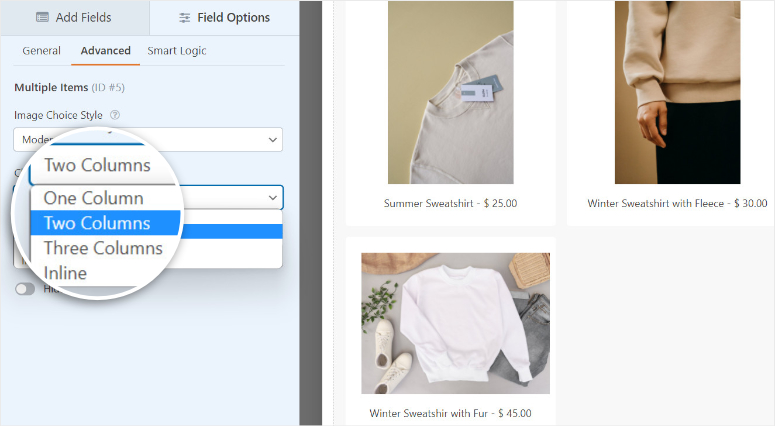
Jetzt ist Ihr Produktkatalog vollständig eingerichtet. Vergessen Sie nicht, oben im Builder auf die Schaltfläche Speichern zu klicken, um Ihren Fortschritt zu speichern.
Lassen Sie uns eine Zahlungsoption auf Ihrem Bestellformular für ein Produkt einrichten, um Online-Zahlungen zu akzeptieren.
Schritt 5: Zahlungsoption hinzufügen
Da wir Stripe als Zahlungsoption verwenden, müssen Sie zuerst das Stripe-Kreditkartenformularfeld in das Formular einfügen.
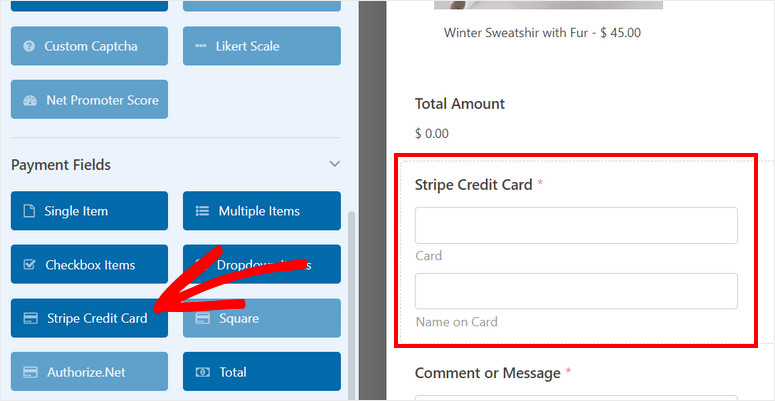
Jetzt können Sie Stripe-Zahlungen einrichten. Öffnen Sie im linken Menübereich des Formularerstellers die Registerkarte Zahlungen . Hier finden Sie Optionen zum Hinzufügen verschiedener Zahlungsoptionen, je nachdem, welches Add-on Sie installieren.
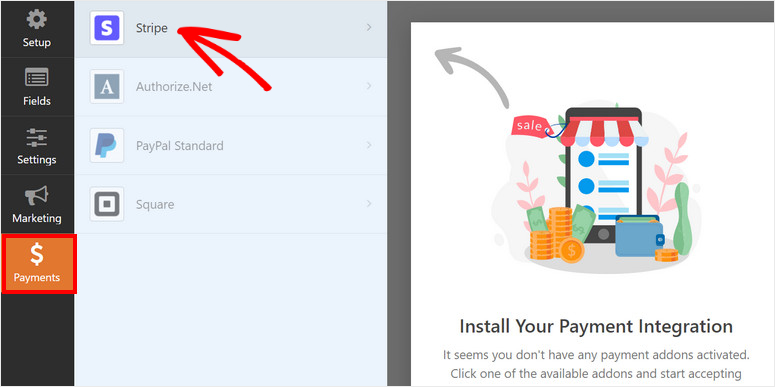
Da wir das Stripe-Addon für dieses Tutorial installiert haben, klicken Sie auf die Stripe-Option und aktivieren Sie dort die Option Stripe-Zahlungen aktivieren.
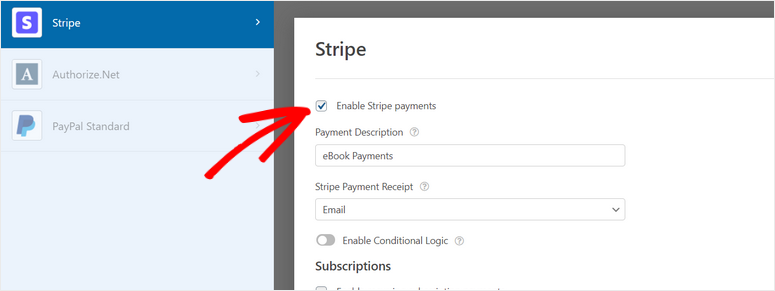
Jetzt können Sie Ihre Zahlungsbeschreibung ändern und auswählen, wohin Sie Ihren Stripe-Zahlungsbeleg senden möchten. Um den Zahlungsbeleg direkt an den Kunden zu senden, wählen Sie die Option E-Mail aus dem Dropdown-Menü.
Nachdem Sie die Zahlungsoption hinzugefügt haben, klicken Sie auf die Schaltfläche Speichern , damit Ihre Änderungen nicht verloren gehen.
Als Nächstes müssen Sie die Benachrichtigungen und Bestätigungen für Ihr Produktbestellformular einrichten.
Schritt 6: Richten Sie Benachrichtigungen und Bestätigungen ein
Mit WPForms können Sie steuern, was passiert, nachdem ein Kunde eine Bestellung in Ihrem One-Product-Store aufgegeben hat. Sie können E-Mail-Benachrichtigungen und -Bestätigungen senden an:
- Senden Sie sich und Ihren Teammitgliedern eine E-Mail mit Bestelldetails
- Senden Sie Kunden eine E-Mail, um ihre Bestellung zu bestätigen
- Zeigen Sie nach einem erfolgreichen Kauf eine Bestätigung an oder bedanken Sie sich mit Ihrer Nachricht
- Leiten Sie Kunden nach dem Absenden des Formulars auf eine andere Seite um
Um E-Mail-Benachrichtigungen einzurichten, öffnen Sie die Registerkarte Einstellungen » Benachrichtigungen im Menü auf der linken Seite. Hier sehen Sie, dass die Standardbenachrichtigung bereits eingerichtet ist. Diese Benachrichtigung sendet eine E-Mail an Ihre WordPress-Administrator-E-Mail-Adresse.
Im Feld An E- Mail-Adresse senden können Sie die E-Mail-Adressen für Sie und Ihre Teammitglieder hinzufügen, um über neue Bestelldetails benachrichtigt zu werden.
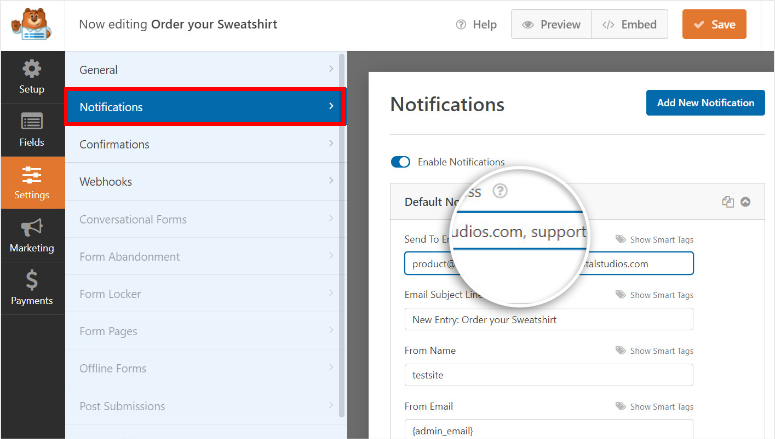
Außerdem können Sie eine Benachrichtigung für Ihre Kunden erstellen, um ihre Bestellungen zu bestätigen. Klicken Sie dazu oben rechts auf der Seite auf die Schaltfläche Neue Benachrichtigung hinzufügen.
Anschließend können Sie mit der Schaltfläche Smart Tags anzeigen das Feld E- Mail -Formular auswählen. Dadurch wird die E-Mail-Benachrichtigung an die von den Kunden im Formular eingegebene E-Mail-Adresse gesendet.
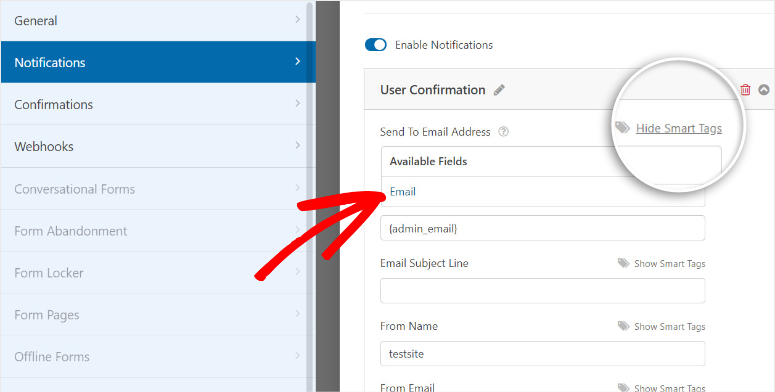
Jetzt können Sie die Betreffzeile, den Formularnamen und den E-Mail-Text nach Ihren Wünschen anpassen.
Um dieser E-Mail alle vom Kunden eingegebenen Informationen und Produktbestelldetails hinzuzufügen, verwenden Sie das Smart-Tag {all_fields}.
Dadurch werden alle Informationen aus Ihrem Bestellformular abgerufen und automatisch zur E-Mail-Benachrichtigung hinzugefügt.
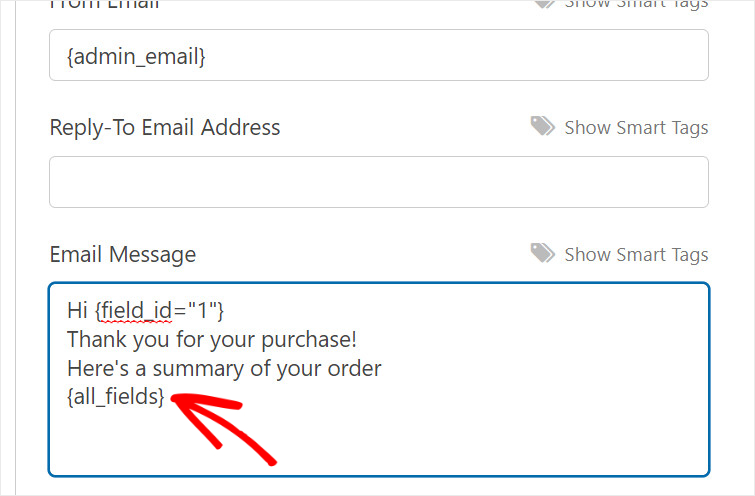
Weitere Informationen hierzu finden Sie in unserem Leitfaden zur Einrichtung der richtigen Formularbenachrichtigungen.
Darüber hinaus können Sie mit WPForms eine Bestätigungsnachricht am Frontend Ihres One-Product-Stores anzeigen, nachdem der Kunde seine Bestellung aufgegeben hat.
Auf der Registerkarte Bestätigungen können Sie aus 3 Optionen wählen.
- Zeigen Sie eine benutzerdefinierte Nachricht an
- Weiterleitung auf eine andere Seite Ihrer Website
- Weiterleitung auf externe Website oder Seite
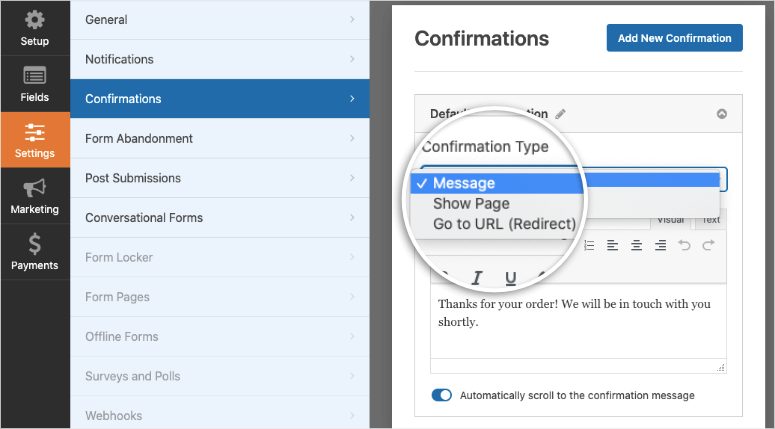
Wenn Sie Ihren Kunden eine Dankesnachricht anzeigen möchten, geben Sie Ihre benutzerdefinierte Nachricht in den Editor ein.
Wenn Sie fertig sind, speichern Sie Ihre Einstellungen. Jetzt müssen Sie nur noch Ihr Bestellformular für ein Produkt auf Ihrer WordPress-Site veröffentlichen.
Schritt 7: Integrieren Sie E-Mail-Marketing
Mit WPForms können Sie Ihr Bestellformular mit Ihrem E-Mail-Marketing-Konto verbinden. Auf diese Weise können Sie Ihre Kunden markieren und sie zu E-Mail-Listen hinzufügen, um ihnen automatisierte Updates und andere E-Mails zu senden.
Auf der Registerkarte Marketing können Sie Ihren bevorzugten E-Mail-Anbieter auswählen. Folgen Sie dann den Anweisungen auf dem Bildschirm, um Ihr Formular mit Ihrem E-Mail-Konto zu synchronisieren.
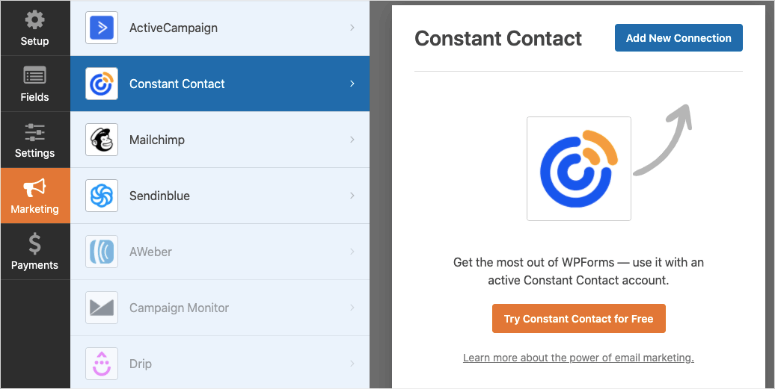
Jetzt müssen Sie nur noch das Formular zu Ihrer Website hinzufügen, damit Kunden mit der Bestellung beginnen können.
Schritt 8: Veröffentlichen Sie Ihr One Product Store-Formular
Mit WPForms können Sie einen Ein-Produkt-Shop erstellen, ohne ein Warenkorbsystem einzurichten. Damit können Sie Ihr Produktbestellformular auf jeder WordPress-Seite, jedem Beitrag oder jeder Seitenleiste hinzufügen und sofort mit dem Verkauf beginnen.
Wenn Sie den WordPress-Blockeditor verwenden, suchen Sie nach dem WPForms- Block und fügen Sie ihn zu Ihrer Seite oder Ihrem Beitrag hinzu.
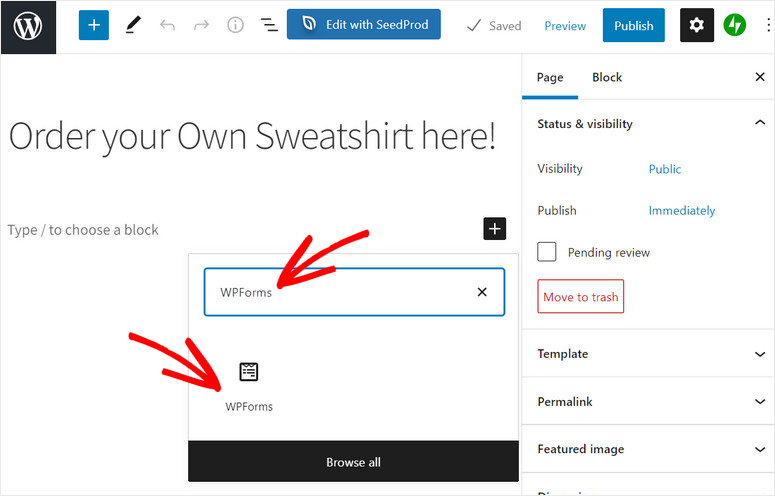
Dann sehen Sie ein Dropdown-Menü, in dem Sie das gerade erstellte Formular auswählen können.
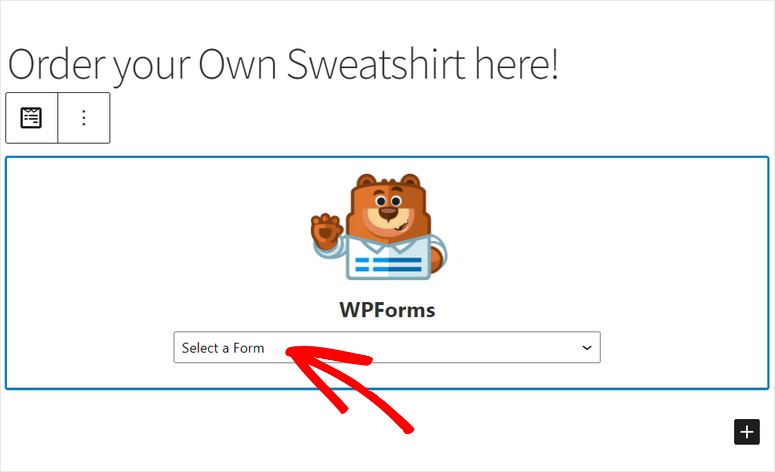
Nachdem Sie das Produktbestellformular hinzugefügt haben, sehen Sie die Formularvorschau im Texteditor. Der letzte Schritt besteht darin, auf die Schaltfläche „Veröffentlichen “ zu klicken und Ihr Produkt auf Ihrer Website zu verkaufen.
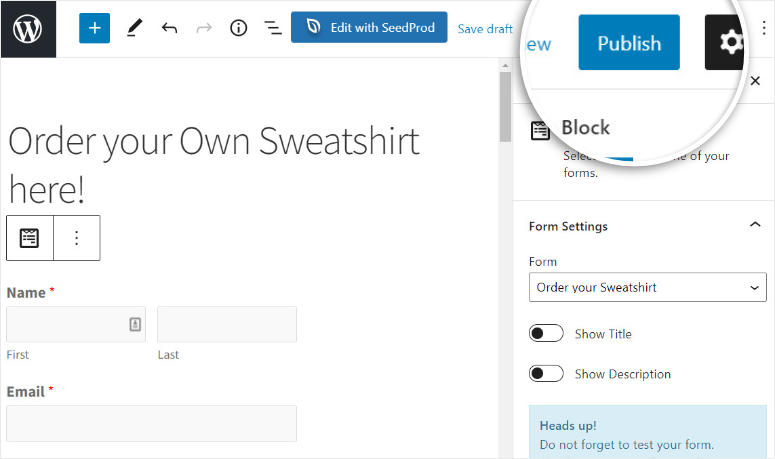
Wenn Sie den klassischen WordPress-Editor verwenden, können Sie die Schaltfläche Formular hinzufügen verwenden und Ihr Produktbestellformular auswählen, um es zu jeder Seite oder jedem Beitrag hinzuzufügen.
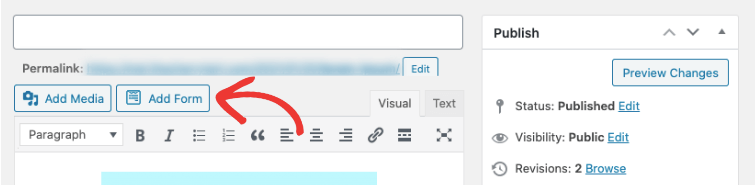
Um das Produktbestellformular zu einem Widget-bereiten Bereich wie einer Fußzeile oder Seitenleiste hinzuzufügen, gehen Sie zur Registerkarte Aussehen »Widgets . Ziehen Sie nun das WPForms-Widget per Drag & Drop in die Seitenleiste oder das Fußzeilenmenü auf der rechten Seite.
Wählen Sie dann Ihr Formular über das Dropdown-Menü aus und speichern Sie Ihre Änderungen.
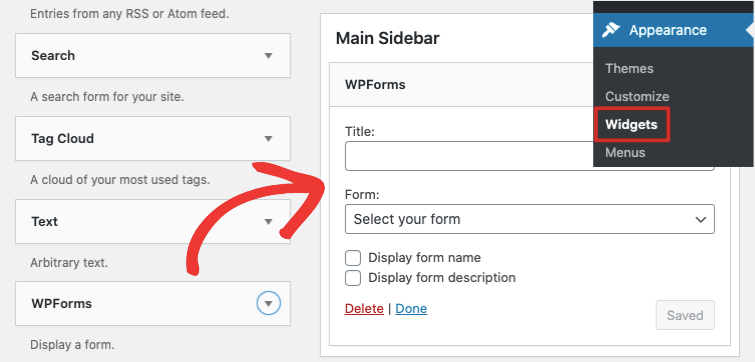
Herzlichen Glückwunsch! Sie haben erfolgreich einen Ein-Produkt-Shop auf Ihrer WordPress-Site ohne Programmierung erstellt.
Jetzt können Ihre Kunden Ihren Produktkatalog anzeigen, ihre Auswahl treffen und mühelos mit Online-Zahlungsoptionen bezahlen.
WPForms ist das beste Formularerstellungs-Plugin, mit dem Sie WordPress-Formulare für jeden Zweck erstellen können. Sie können ganz einfach eine Zahlungsoption integrieren, sodass Sie ohne die Hilfe eines Drittanbieters alles verkaufen können, einschließlich physischer und digitaler Waren.
Mit WPForms können Sie andere Formulare für Ihre Website erstellen, wie zum Beispiel:
- Rezension und Zeugnis
- Kontaktformulare
- Event-Anmeldungen
- Umfragen und Umfragen
- Anmeldeformulare
- und so viel mehr
Wenn Sie eine dedizierte Zielseite für Ihr Produkt erstellen möchten, sehen Sie sich SeedProd an. Es ist der beste Zielseitenersteller für WordPress mit vorgefertigten Vorlagen und einer einfachen WPForms-Integration.
Und das ist alles! Wir hoffen, dass dieses Tutorial Ihnen dabei geholfen hat, auf einfache Weise zu lernen, wie Sie einen Ein-Produkt-Shop in WordPress erstellen.
Als Nächstes können Sie diese Ressourcen überprüfen, um Ihr Produkt zu bewerben und Ihren Umsatz zu steigern:
- Top FOMO-Plugins für sprunghafte Conversions in WordPress
- 11 leistungsstarke WordPress-Plugins zur Lead-Generierung im Vergleich (2021)
- So erstellen Sie eine kostenlose Landing Page in WordPress
Diese Beiträge helfen Ihnen dabei, mehr Leads für Ihren Online-Shop zu generieren und sie in zahlende Kunden umzuwandeln. Der letzte hilft Ihnen, eine spezielle Seite zu erstellen, um Ihr Produkt kostenlos online zu vermarkten.
